Sync機能を設定済みのAndroid版Firefoxならパソコンから遠隔でパスワードなどを消去可能
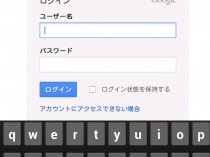
様々な情報を詰め込んで持ち歩けるスマートフォンは、紛失や盗難で他人の手に渡ってしまうと、それらの情報を盗まれてしまい不正使用される恐れがある。
セキュリティアプリを導入しておけば、連絡先やSDカード上のファイルなどは遠隔消去できるが、他のアプリが独自に保存しているデータまでは消去できない。ブラウザにパスワードを記憶させていると、アカウントを乗っ取られてしまう恐れがあるのだ。
乗っ取られる前に各サービスのパスワードを変更すればいいが、保存しているパスワードが多くなると非常に手間がかかる。
パソコン版と同期するように設定済みのAndroid版Firefoxを使っている場合、パソコン側のFirefoxに保存されているパスワードを消去してから他デバイスのデータを上書きする設定で同期を実行することで、端末上のFirefoxのデータを遠隔消去できる。
紛失端末からの情報流出を防ぐには、最初から紛失しないように注意するしたり、面倒くさがらずにロックパターンなどを設定しておくのが一番だが、万一端末をなくしてしまった場合は試してみよう。
・Firefox – Google Play の Android アプリ
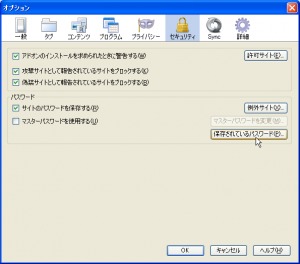
まず、Firefoxの設定の「セキュリティ」で、「保存されているパスワード」のボタンを押してパスワード管理画面に進もう

遠隔消去したいパスワードを選択して「削除」を押そう。「Mozilla Services」の2つのパスワードを削除してしまうと同期が実行できなくなってしまうので注意が必要だ。
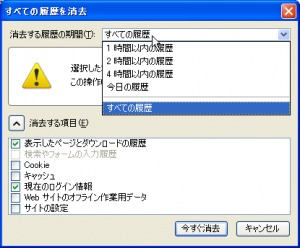
「すべての履歴」を選択して消去を実行すれば、行きつけのサイトを端末を拾った人に知られることを防げるかも知れない。
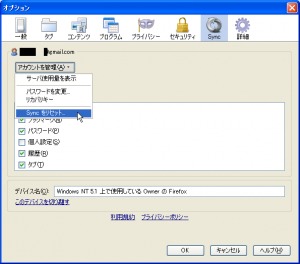
次に、他の端末のデータを上書きするように同期設定を変更しよう。設定画面の「Sync」タブで「アカウントを管理」の「Syncをリセット」を実行する。
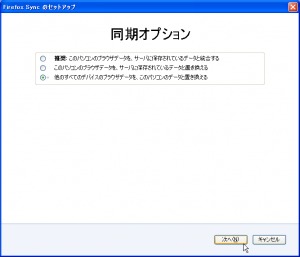
「他のすべてのデバイスのブラウザデータを、このパソコンのデータと置き換える」を選択して「次へ」を押そう。
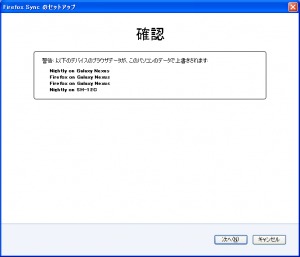
アカウントに登録されているブラウザの一覧が表示されるので、データを消去したくないブラウザがあったら、そのブラウザの同期設定を削除しておこう。

準備が完了したら、メニューの「ツール」→「今すぐ同期」を実行しよう。
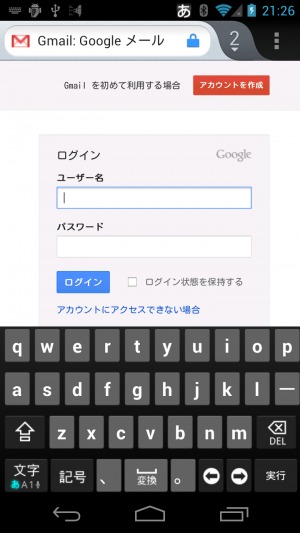
運良く端末が不正使用される前に端末側での同期処理が発生すれば、端末上のFirefoxに保存されたパスワードが上書き消去されるぞ。
関連記事

【特集まとめ】各種サイト等のパスワードを母艦/Androidで共通管理するKeePass徹底活用テク

Android版Firefoxのデータをパソコン版と同期して行きつけのサイトに素早くアクセス!

Androidアプリ「KeePassDroid」とDropboxで、母艦で設定したパスワードをAndroid上でも利用

Androidとも連携可能なパスワード管理アプリの王者「KeePass」を母艦PCに導入

Androidのブラウザ不問、PCでIE/Firefoxを使っている人のブラウザブックマーク同期アプリ「IE Sync Pro」「Firefox Sync Pro」

スマホ単体でZIPにかかったパスワードを無理やり割り出し中身をぶっこ抜く方法

登録したパスワードを素早く入力できる「すべてのカギ」

万一スマートフォンをなくした/盗まれた場合に各種サービスパスワードを守る対処方法

iPhoneブックマークをIEお気に入りを経由してAndroidのFirefoxやChromeへ移行
2012年07月02日21時51分 公開 | カテゴリー: ネット情報活用 | キーワード:アプリ, チップス | Short URL
ツイート
最新記事
- 肩に乗せるだけで音に包まれる!ウェアラブルネックスピーカー!
- 枕の下に置くピロースピーカー!Bluetooth接続でスマホから音楽を流しながら寝れる!
- 腕に巻いて使えるウェアラブルスピーカー!IPX6防水で急な雨にも安心!
- ミニモバイルバッテリーの新定番!折りたたみ式のLightningコネクター搭載!
- コネクター搭載の3in1モバイルバッテリー!iPhoneもAndroidもおまかせ!
- ケーブル不要でiPhoneもApple Watchも!5000mAhの大容量モバイルバッテリー!
- TSAロック付きスーツケースベルト! 頑丈なロックフックで安心な旅行を!
- 4in1の大容量モバイルバッテリー!スマホもタブレットもゲーム機も!
- 10000mAh大容量ワイヤレスモバイルバッテリー!Apple Watchの充電も出来る!
- コンパクトな手のひらサイズ。だけど、かなりタフ!どこでも使えるバックハンガー!
- ダンボールを挿すだけ!持ち運び出来るダンボールストッカー!
- コンパクトで高品質なケーブル!6in1のユニークデザインなケーブル!
- 洗練されたシンプルなボディバッグ!自由で快適な背負い心地!
- リラックスして座りやすい座椅子!回転するのでパソコンや読書等に最適!
- ゆったりくつろげる、至福の時間!肘つき座椅子!
- 究極進化、三刀流座椅子!ソファの座り心地みたいな回転座椅子!
- 磁力で自分でまとまる!フラット平形タイプのUSB-Cケーブル!
- 首と肩がホッとする枕!首肩温め機能でじんわり温まる!
- USB-Cケーブルだけで使える!アイリスオーヤマ製の27インチモニター!
- 15000mAh大容量モバイルバッテリー!ケーブル内蔵&プラグ付き!
- iPad専用磁気充電式タッチペン!ワイヤレス充電可能なスタイラスペン!
- 寒い季節には欠かせないアイテム!ドリンクを温められるカップウォーマー!
- ワンタッチで飲み物を温められる!デスクで使うのに最適!
- 柔らかい感触!心地良いさわり心地の充電式カイロ!
- 3in1防災対策の充電式カイロ!寒い季節を心地よく、あたたかく過ごそう!
- つけたら2秒ですぐ暖かい!2個セットの充電式カイロ!
- 左の手のひらにフィット!操作しやすいのせ心地のトラックボールワイヤレスマウス!
- 大容量収納可能なビジネスリュック!充実のポケット数!
- 通勤が快適な薄型なのに大容量!ノートパソコンも安全に収納!
- シンプルで洗練されたデザイン!どんな服装にも似合うビジネスリュック!

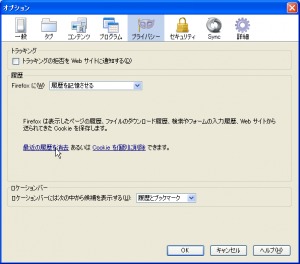
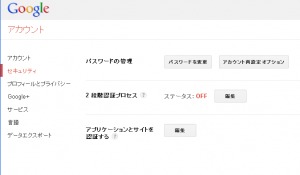
 【まとめ】Fireタブレットをさらに楽しめる必携アプリ
【まとめ】Fireタブレットをさらに楽しめる必携アプリ まとめ買いがお得なアプリストア専用「Amazonコイン」
まとめ買いがお得なアプリストア専用「Amazonコイン」 グラフィック性能は2倍以上!新旧「Fire HD 10」の処理性能をベンチマーク比較
グラフィック性能は2倍以上!新旧「Fire HD 10」の処理性能をベンチマーク比較 Amazonプライムはドコモやauならクレカ無しでも利用可能!
Amazonプライムはドコモやauならクレカ無しでも利用可能! Amazonプライム会費がギフト券だけでも支払い可能に!(ただし無料体験不可)
Amazonプライム会費がギフト券だけでも支払い可能に!(ただし無料体験不可) 【特集】開発者でない人でも役立つ機能が満載!!USBデバッグ接続を徹底活用せよ
【特集】開発者でない人でも役立つ機能が満載!!USBデバッグ接続を徹底活用せよ ダイソーの「積み重ね整理棚」はFireタブレットを枕の上に固定するのに最適!
ダイソーの「積み重ね整理棚」はFireタブレットを枕の上に固定するのに最適! かわいいキャラが憂鬱な気分を癒してくれるパズルゲーム特集
かわいいキャラが憂鬱な気分を癒してくれるパズルゲーム特集 2000円を切るスマート赤外線リモコンで家電をスマートホーム化!!
2000円を切るスマート赤外線リモコンで家電をスマートホーム化!! Amazon開発者アカウントを作成してAlexaスキルを自作しよう
Amazon開発者アカウントを作成してAlexaスキルを自作しよう FireタブレットでYouTubeを見るなら「NewPipe」
FireタブレットでYouTubeを見るなら「NewPipe」 8コア2GHzに高速化したAmazon「Fire HD 10」の新モデルが登場!
8コア2GHzに高速化したAmazon「Fire HD 10」の新モデルが登場! ポイント還元付きでお得なAmazonギフト券のチャージタイプ
ポイント還元付きでお得なAmazonギフト券のチャージタイプ Amazon「Fire HD 8」タブレットにNewモデルが登場!
Amazon「Fire HD 8」タブレットにNewモデルが登場! 「Fire HD 10」は擬似的な筆圧検知が可能でスケッチブック代わりに最適
「Fire HD 10」は擬似的な筆圧検知が可能でスケッチブック代わりに最適
あんスマソーシャルアカウント